トラフィック分類ポリシーを編集する
 変更を提案
変更を提案


トラフィック分類ポリシーを編集して、その名前または概要 を変更したり、ポリシーのルールや制限を作成、編集、削除したりできます。
-
Grid Managerにはサポートされているブラウザを使用してサインインする必要があります。
-
Root Access 権限が必要です。
-
[* Configuration ]>[ Network Settings ]>[ Traffic Classification]を選択します。
[Traffic Classification Policies] ページが表示され、既存のポリシーがテーブルにリストされます。
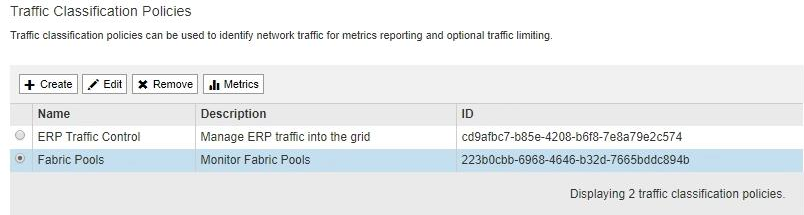
-
編集するポリシーの左側にあるオプションボタンを選択します。
-
[ 編集( Edit ) ] をクリックします。
Edit Traffic Classification Policy ダイアログボックスが表示されます。
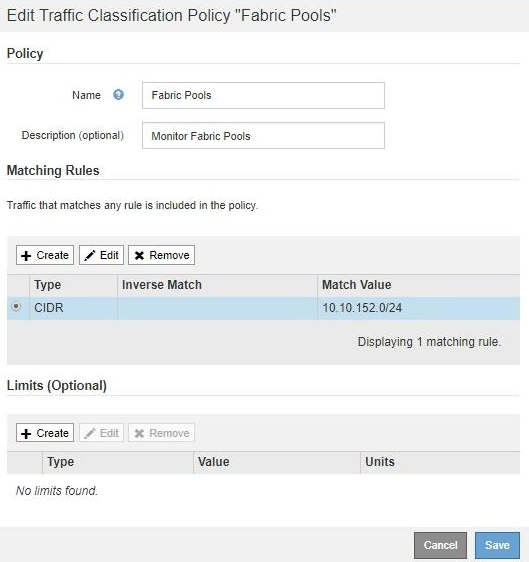
-
必要に応じて、一致するルールと制限を作成、編集、または削除します。
-
一致するルールまたは制限を作成するには、*作成*をクリックし、ルールの作成または制限の作成の手順に従います。
-
一致するルールまたは制限を編集するには、ルールまたは制限のラジオボタンを選択し、[一致するルール*]セクションまたは[制限]セクションで[編集]をクリックして、ルールの作成または制限の作成の手順に従います。
-
一致するルールまたは制限を削除するには、ルールまたは制限のラジオボタンを選択し、*削除*をクリックします。次に、[OK]をクリックして、ルールまたは制限を削除することを確認します。
-
-
ルールまたは制限の作成または編集が終了したら、*適用*をクリックします。
-
ポリシーの編集が完了したら、*保存*をクリックします。
ポリシーに加えた変更が保存され、ネットワークトラフィックはトラフィック分類ポリシーに従って処理されるようになりました。トラフィックチャートを表示して、ポリシーが想定したトラフィック制限を適用していることを確認できます。


